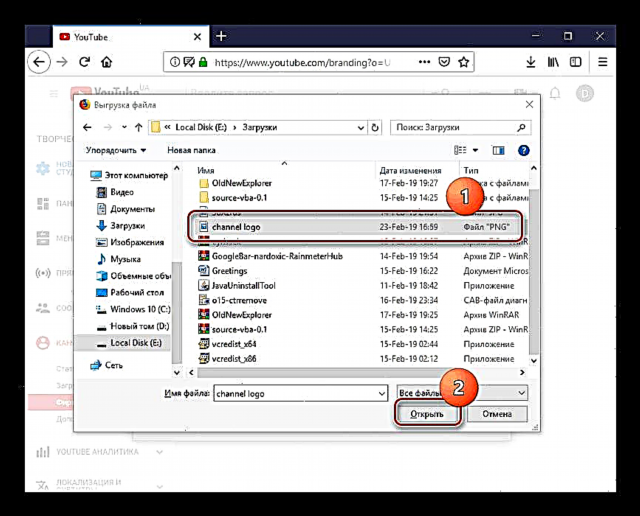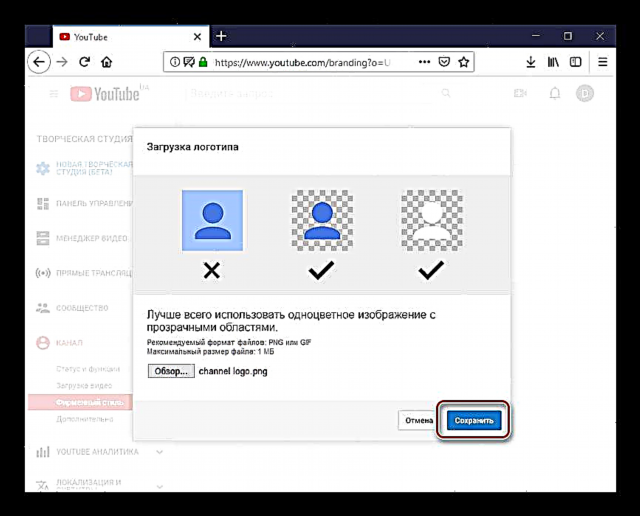YouTube ပေါ်ရှိလူကြိုက်များသောရုပ်သံလိုင်းများတွင်သူတို့ကိုယ်ပိုင်လိုဂိုရှိသည် - ဗွီဒီယို၏ညာဘက်ထောင့်ရှိအိုင်ကွန်လေးတစ်ခုရှိသည်။ ဤဒြပ်စင်သည်ကလစ်များကိုတစ် ဦး ချင်းစီအတွက်ပေးသောအရာနှင့်ပါဝင်မှုကာကွယ်မှုအတိုင်းအတာတစ်ခုအနေဖြင့်လက်မှတ်တစ်မျိုးအဖြစ်အသုံးပြုသည်။ ဒီနေ့သင်လိုဂိုတစ်ခုမည်သို့ဖန်တီးနိုင်ပုံနှင့် YouTube သို့မည်သို့တင်ပို့ရမည်ကိုသင့်အားကျွန်ုပ်တို့ပြောပြချင်ပါသည်။
လိုဂိုတစ်ခုဖန်တီးခြင်းနှင့်တပ်ဆင်နည်း
လုပ်ထုံးလုပ်နည်း၏ဖော်ပြချက်ကိုမလုပ်ဆောင်မီကျွန်ုပ်တို့သည်ဖန်တီးထားသောလိုဂိုအတွက်လိုအပ်ချက်အချို့ကိုဖော်ပြသည်။
- ဖိုင်အရွယ်အစားသည် 1 MB (1 စတုရန်း) ရှိရှုထောင့်အချိုးအစား 1 MB ထက်မပိုစေသင့်ပါ။
- အမျိုးအစား - GIF (သို့) PNG;
- ပုံသည်ပွင့်လင်းသောနောက်ခံ ရှိ၍ ရိုးရှင်းသည်။
ယခုကျွန်ုပ်တို့သည်ဤစစ်ဆင်ရေးကိုပြုလုပ်ရန်နည်းလမ်းများကိုတိုက်ရိုက်သွားသည်။
အဆင့် ၁: လိုဂိုတစ်ခုဖန်တီးပါ
သင့်တော်သောအမှတ်တံဆိပ်အမည်ကိုသင်ကိုယ်တိုင်ဖန်တီးနိုင်သည်သို့မဟုတ်အထူးကုများထံမှမှာယူနိုင်သည်။ ပထမရွေးစရာကိုအဆင့်မြင့်သော graphical editor - ဥပမာ Adobe Photoshop မှတစ်ဆင့်အကောင်အထည်ဖော်နိုင်သည်။ ကျွန်ုပ်တို့၏ site ပေါ်တွင်အစပြုသူများအတွက်သင့်တော်သောလက်စွဲစာအုပ်ရှိပါသည်။
English Lesson: Photoshop တွင်လိုဂိုတစ်ခုမည်သို့ဖန်တီးရမည်နည်း
အကြောင်းပြချက်တစ်ခုခုကြောင့် Photoshop သို့မဟုတ်အခြားဓာတ်ပုံတည်းဖြတ်သူများသည်မသင့်တော်လျှင်အွန်လိုင်း ၀ န်ဆောင်မှုများကိုသင်အသုံးပြုနိုင်သည်။ စကားမစပ်, သူတို့ကအလွန်အမင်းအလိုအလျောက်ဖြစ်ကြသည်ကို၎င်း, အတွေ့အကြုံမရှိသေးသောအသုံးပြုသူများအတွက်လုပ်ထုံးလုပ်နည်းကိုအလွန်ရိုးရှင်း။

နောက်ထပ်ဖတ်ရန်: အွန်လိုင်းလိုဂိုမျိုးဆက်
သင်ကိုယ်တိုင်ယင်းကိုကိုင်တွယ်ရန်အချိန်သို့မဟုတ်ဆန္ဒမရှိပါကဂရပ်ဖစ်ဒီဇိုင်းစတူဒီယိုတစ်ခုသို့မဟုတ်အနုပညာရှင်တစ် ဦး ထံမှကုန်အမှတ်တံဆိပ်ကိုသင်မှာယူနိုင်သည်။
အဆင့် ၂။ ရုပ်ပုံကိုရုပ်သံလိုင်းသို့တင်ပါ
တပ်မက်လိုချင်သောရုပ်ပုံကိုဖန်တီးပြီးပါက၎င်းရုပ်သံလိုင်းသို့တင်ထားသင့်သည်။ လုပ်ထုံးလုပ်နည်းသည်အောက်ပါ algorithm ကိုလိုက်နာသည်။
- သင်၏ YouTube channel ကိုဖွင့ ်၍ ညာဘက်အပေါ်ထောင့်ရှိ avatar ကိုနှိပ်ပါ။ မီနူးတွင်ကိုရွေးပါ "Creative စတူဒီယို".
- စာရေးသူ interface ကိုဖွင့်ရန်စောင့်ပါ။ ပုံသေအားဖြင့်ပြင်ဆင်တည်းဖြတ်ထားသည့်ပြင်ဆင်တည်းဖြတ်သည့် beta ဗားရှင်းကိုဖွင့်သည်။ ၎င်းတွင်လိုဂိုထည့်သွင်းခြင်းအပါအ ၀ င်လုပ်ဆောင်မှုအချို့မရှိသောကြောင့်နေရာကိုနှိပ်ပါ။ "ဂန္ထဝင် interface".
- ထို့နောက်ပိတ်ပင်တားဆီးမှုဖွင့်လှစ် ရုပ်သံလိုင်း နှင့်ပစ္စည်းကိုအသုံးပြုပါ "ကုမ္ပဏီအမှတ်အသား"။ ဒီမှာခလုတ်ကိုနှိပ်ပါ။ Channel ကို Logo ထည့်ပါ.

ပုံကိုဒေါင်းလုပ်လုပ်ရန်ခလုတ်ကိုသုံးပါ။ "ခြုံငုံသုံးသပ်ချက်".
- dialog box တစ်ခုပေါ်လာလိမ့်မည် "Explorer"အတွက်လိုချင်သောဖိုင်ကို select လုပ်ပါ "ဖွင့်".
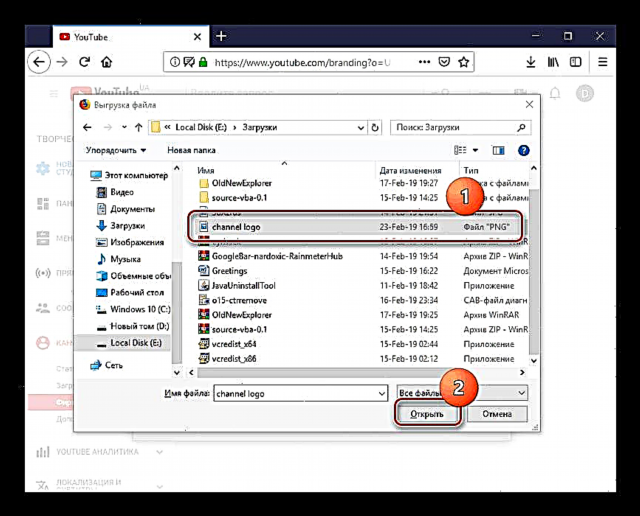
သင်ယခင်ဝင်းဒိုးသို့ပြန်သွားသောအခါ၊ သိမ်းဆည်းပါ.
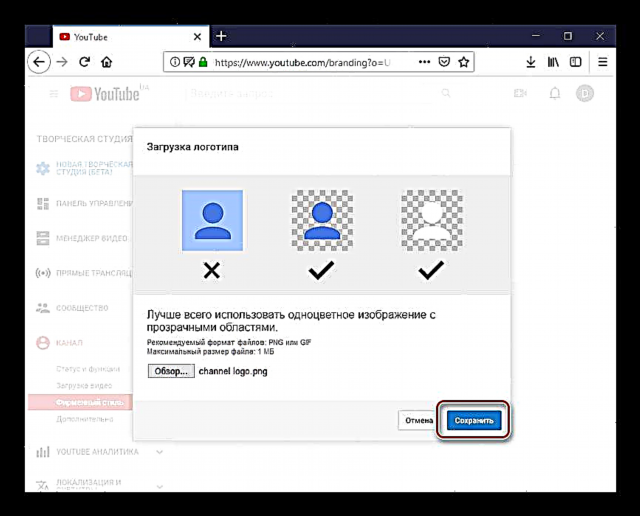
နောက်တဖန် သိမ်းဆည်းပါ. - ပုံကိုဒေါင်းလုပ်ချပြီးတဲ့အခါ၎င်းကိုပြသရန်ရွေးချယ်စရာများရလာလိမ့်မည်။ ၎င်းတို့သည်သိပ်မများလှပါ - ဆိုင်းဘုတ်ကိုပြသမည့်အချိန်ကာလကိုသင်ရွေးချယ်နိုင်သည်၊ သင့်တော်သောရွေးချယ်မှုကိုရွေးချယ်ပြီးကိုနှိပ်ပါ "Refresh".
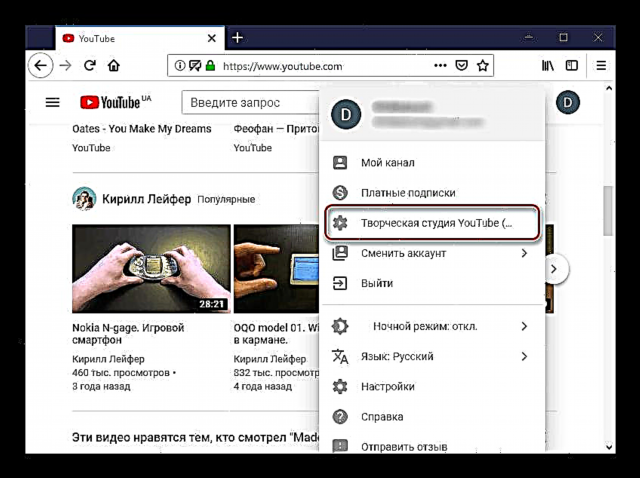


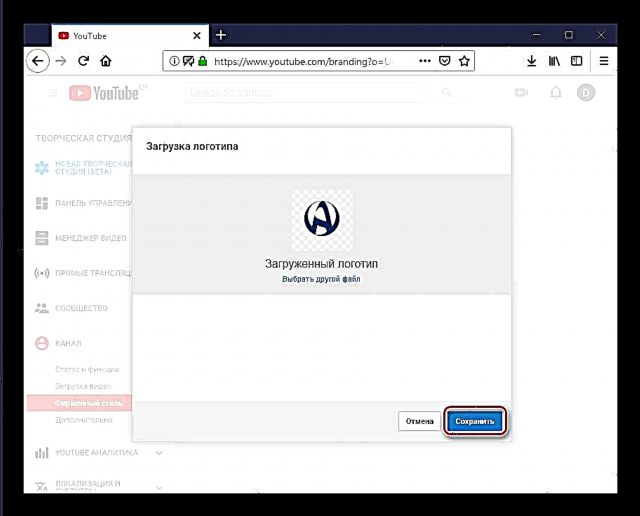

သင်၏ယူကျု့ချန်နယ်တွင်အမှတ်အသားတစ်ခုရှိနေပြီ။
သင်ကြည့်နိုင်သည့်အတိုင်း YouTube channel အတွက်လိုဂိုတစ်ခုကိုဖန်တီးရန်နှင့်တင်ရန်ရှုပ်ထွေးသည့်အရာမရှိပါ။